
Nokia T20
用戶指南
版本 2022-10-20 zh-Hant-TW

Nokia T20 用戶指南
目錄
1 關於本用戶指南 4
2 開始使用 5
按鍵和組件 . . . . . . . . . . . . . . . . . . . . . . . . . . . . . . . . . . . . . . . . . . . . 5
插入 SIM 卡和記憶卡 . . . . . . . . . . . . . . . . . . . . . . . . . . . . . . . . . . . . . . . 6
為平板電腦充電 . . . . . . . . . . . . . . . . . . . . . . . . . . . . . . . . . . . . . . . . . . 7
將平板電腦開機並進行設定 . . . . . . . . . . . . . . . . . . . . . . . . . . . . . . . . . . . . 7
將平板電腦鎖定或解鎖 . . . . . . . . . . . . . . . . . . . . . . . . . . . . . . . . . . . . . . 7
使用觸控螢幕 . . . . . . . . . . . . . . . . . . . . . . . . . . . . . . . . . . . . . . . . . . . 8
3 基本功能 12
控制音量 . . . . . . . . . . . . . . . . . . . . . . . . . . . . . . . . . . . . . . . . . . . . . . 12
自動文字校正 . . . . . . . . . . . . . . . . . . . . . . . . . . . . . . . . . . . . . . . . . . . 12
電池使用時間 . . . . . . . . . . . . . . . . . . . . . . . . . . . . . . . . . . . . . . . . . . . 12
無障礙設定 . . . . . . . . . . . . . . . . . . . . . . . . . . . . . . . . . . . . . . . . . . . . 13
FM 收音機 . . . . . . . . . . . . . . . . . . . . . . . . . . . . . . . . . . . . . . . . . . . . . 13
4 保護您的平板電腦 14
使用螢幕鎖定保護平板電腦 . . . . . . . . . . . . . . . . . . . . . . . . . . . . . . . . . . . . 14
用臉部資料保護您的平板電腦 . . . . . . . . . . . . . . . . . . . . . . . . . . . . . . . . . . 14
5 相機 15
相機基本功能 . . . . . . . . . . . . . . . . . . . . . . . . . . . . . . . . . . . . . . . . . . . 15
影片 . . . . . . . . . . . . . . . . . . . . . . . . . . . . . . . . . . . . . . . . . . . . . . . . 15
您的相片和影片 . . . . . . . . . . . . . . . . . . . . . . . . . . . . . . . . . . . . . . . . . . 15
6 網際網路和連線 16
啟動 Wi-Fi . . . . . . . . . . . . . . . . . . . . . . . . . . . . . . . . . . . . . . . . . . . . . 16
瀏覽網路 . . . . . . . . . . . . . . . . . . . . . . . . . . . . . . . . . . . . . . . . . . . . . . 16
藍牙 . . . . . . . . . . . . . . . . . . . . . . . . . . . . . . . . . . . . . . . . . . . . . . . . 16
VPN . . . . . . . . . . . . . . . . . . . . . . . . . . . . . . . . . . . . . . . . . . . . . . . . 17
© 2022 HMD Global Oy. 版權所有,翻印必究。 2

Nokia T20 用戶指南
7 安排一天的行程 18
日期與時間 . . . . . . . . . . . . . . . . . . . . . . . . . . . . . . . . . . . . . . . . . . . . 18
鬧鐘 . . . . . . . . . . . . . . . . . . . . . . . . . . . . . . . . . . . . . . . . . . . . . . . . 18
日曆 . . . . . . . . . . . . . . . . . . . . . . . . . . . . . . . . . . . . . . . . . . . . . . . . 18
8 地圖 20
尋找地點並取得路線指引 . . . . . . . . . . . . . . . . . . . . . . . . . . . . . . . . . . . . . 20
9 應用程式、更新與備份 21
從 Google Play 取得應用程式 . . . . . . . . . . . . . . . . . . . . . . . . . . . . . . . . . . 21
設定 Kids Space . . . . . . . . . . . . . . . . . . . . . . . . . . . . . . . . . . . . . . . . . 21
更新平板電腦的軟體 . . . . . . . . . . . . . . . . . . . . . . . . . . . . . . . . . . . . . . . 21
備份資料 . . . . . . . . . . . . . . . . . . . . . . . . . . . . . . . . . . . . . . . . . . . . . . 22
還原原廠設定和移除私人內容 . . . . . . . . . . . . . . . . . . . . . . . . . . . . . . . . . . 22
10 產品和安全資訊 23
安全規定 . . . . . . . . . . . . . . . . . . . . . . . . . . . . . . . . . . . . . . . . . . . . . . 23
網路服務和費用 . . . . . . . . . . . . . . . . . . . . . . . . . . . . . . . . . . . . . . . . . . 25
維護裝置 . . . . . . . . . . . . . . . . . . . . . . . . . . . . . . . . . . . . . . . . . . . . . . 26
回收 . . . . . . . . . . . . . . . . . . . . . . . . . . . . . . . . . . . . . . . . . . . . . . . . 26
打叉附輪垃圾桶標誌 . . . . . . . . . . . . . . . . . . . . . . . . . . . . . . . . . . . . . . . 27
電池與充電器資訊 . . . . . . . . . . . . . . . . . . . . . . . . . . . . . . . . . . . . . . . . . 27
孩童 . . . . . . . . . . . . . . . . . . . . . . . . . . . . . . . . . . . . . . . . . . . . . . . . 28
聽力 . . . . . . . . . . . . . . . . . . . . . . . . . . . . . . . . . . . . . . . . . . . . . . . . 28
保護您的裝置免於有害內容的危害 . . . . . . . . . . . . . . . . . . . . . . . . . . . . . . . . 28
汽車 . . . . . . . . . . . . . . . . . . . . . . . . . . . . . . . . . . . . . . . . . . . . . . . . 28
可能爆炸的環境 . . . . . . . . . . . . . . . . . . . . . . . . . . . . . . . . . . . . . . . . . . 29
認證資訊 (SAR) . . . . . . . . . . . . . . . . . . . . . . . . . . . . . . . . . . . . . . . . . . 29
關於數位版權管理 . . . . . . . . . . . . . . . . . . . . . . . . . . . . . . . . . . . . . . . . . 29
版權和其他聲明 . . . . . . . . . . . . . . . . . . . . . . . . . . . . . . . . . . . . . . . . . . 30
© 2022 HMD Global Oy. 版權所有,翻印必究。 3

Nokia T20 用戶指南
1 關於本用戶指南
重要:有關安全使用裝置和電池的重要資訊,請閱讀打印版用戶指南中的“安全規定”和“產品安全”信
息,或在使用裝置前詳閱 www.nokia.com/support。如要找出如何開始使用您的新裝置,請閱讀打印
版用戶指南。
© 2022 HMD Global Oy. 版權所有,翻印必究。 4

Nokia T20 用戶指南
2 開始使用
按鍵和組件
您的平板電腦
本用戶指南適用於下列型號:TA-1394、TA-1397、TA-1392。
1. 閃光燈 2. 相機 3. 擴音器 4. 電源/鎖定鍵 5. 音量鍵 6. 麥克風 7.SIM 和記憶卡插槽 (TA-1394、TA-
1397)、記憶卡插槽 (TA-1392) 8. 霍爾感應器 9. 前置相機 10. 光線感應器 11. 擴音器 12.USB 插孔 13.
耳機插孔
本用戶指南提及的部分配件,例如充電器、耳機或資料傳輸線可能分開販售。
零件和插孔、磁性
請勿連接會產生輸出訊號的產品,以免造成裝置損壞。請勿在音訊插孔連接任何電源。如果您將未經認證
適合本裝置使用的任何外部裝置或耳機連接至音訊插孔,請特別留意音量。
本裝置的某些部分具有磁性。裝置可能會吸引金屬物質。請勿將信用卡或其他磁條卡片長時間放在本裝
置附近,以免造成卡片損壞。
© 2022 HMD Global Oy. 版權所有,翻印必究。 5

Nokia T20 用戶指南
插入 SIM 卡和記憶卡
插入卡片 TA-1394、TA-1397
1. 開啟 SIM 卡匣:將退卡針插入卡匣旁的小孔內後向內推,然後抽出卡匣。2. 將 nano-SIM 卡放入卡匣
的 SIM 卡插槽,卡片的接觸點區域朝下。3. 如果您有記憶卡,請將記憶卡放入記憶卡插槽。4. 將卡匣推
回原位。
插入記憶卡 TA-1392
1. 開啟記憶卡匣:將退卡針插入卡匣旁的小孔內後向內推,然後抽出卡匣。2. 將記憶卡放入卡匣的記憶
卡插槽。3. 將卡匣推回原位。
© 2022 HMD Global Oy. 版權所有,翻印必究。 6

Nokia T20 用戶指南
重要:請勿在應用程式使用記憶卡時取出記憶卡。如此可能會損壞記憶卡和裝置,並造成記憶卡中所儲
存的資料損毀。
秘訣:請使用知名製造商所生產的高速 microSD 記憶卡,最高支援 512 GB。
為平板電腦充電
為電池充電
1. 將相容的充電器插入牆上的電源插座。2. 將傳輸線連接到平板電腦。
您的平板電腦支援 USB-C 傳輸線。您也可以透過 USB 傳輸線從電腦為平板電腦充電,但是所需的充電
時間可能會比較長。
如果電池的電力已完全耗盡,可能要等幾分鐘後才會出現充電指示符號。
將平板電腦開機並進行設定
將您的平板電腦開機
1. 若要將平板電腦開機,請按住電源鍵,直到平板電腦啟動再放開。2. 依照螢幕上顯示的指示進行操作。
將平板電腦鎖定或解鎖
鎖定按鍵和螢幕
若要鎖定按鍵和螢幕,請按電源鍵。
將按鍵和螢幕開鎖
按電源鍵,然後從下往上滑動螢幕。如果裝置向您要求,請提供額外的認證。
© 2022 HMD Global Oy. 版權所有,翻印必究。 7

Nokia T20 用戶指南
使用觸控螢幕
重要:請避免刮傷觸控螢幕。請勿在觸控螢幕上使用原子筆、鉛筆或其他銳利物品。
點選並按住以拖曳項目
將手指放在項目上數秒鐘,然後將手指在螢幕上滑動。
© 2022 HMD Global Oy. 版權所有,翻印必究。 8

Nokia T20 用戶指南
滑動
將手指放在螢幕上,然後朝所要的方向滑動手指。
在較長的清單或功能表中捲動
將手指在螢幕上以向上或向下撥動的方式快速滑動,然後提起手指。如果要停止捲動,請點選螢幕。
© 2022 HMD Global Oy. 版權所有,翻印必究。 9

Nokia T20 用戶指南
放大或縮小
將兩指放在一個項目上 (例如地圖、相片或網頁),然後滑動分開或併攏手指。
鎖定螢幕方向
當您將平板電腦轉動 90 度時,螢幕會自動旋轉。
若要將螢幕鎖定在縱向模式,請從螢幕頂端向下滑動,然後點選 自動旋轉 。
使用手勢導覽
若要開啟手勢導覽,請點選 設定 > 系統 > 手勢 > 系統導覽 > 手勢導覽 。
• 若要查看所有應用程式,請從 向上滑動。
• 若要切換至其他已開啟的應用程式,請點選該
應用程式。
• 若要前往主畫面,請從螢幕底部向上滑動。您原
本正在使用的應用程式仍然會在背景中開啟。
• 若要 關閉所有已 開啟的應 用程式,請點選
全部清除 。
• 若要查看已開啟的應用程式,請從螢幕底部向
上滑動,先不要鬆開手指,直到您看到應用程式
後再鬆開手指。
• 若要返回上一個畫面,請從螢幕的右邊緣或左
邊緣向內滑動。平板電腦會記住自從上一次鎖
定螢幕後您使用過的所有應用程式和瀏覽過的
網站。
用按鍵導覽
如果要開啟導覽鍵,請點選 設定 > 系統 > 手勢 > 系統導覽 > 3 鍵導覽 。
© 2022 HMD Global Oy. 版權所有,翻印必究。 10

Nokia T20 用戶指南
• 若要查看所有應用程式,請將主畫面鍵 向上
滑動。
• 若要前往主畫面,請點選主畫面鍵。您原本正在
使用的應用程式仍然會在背景中開啟。
• 如果要查看已開啟的應用程式,請點選 。
• 若要切換到另一個已開啟的應用程式,請向右
滑動並點選該應用程式。
• 若要 關閉所有已 開啟的應 用程式,請點選
全部清除 。
• 若要返回上一個畫面,請點選 。平板電腦會
記住自從上一次鎖定螢幕後您使用過的所有應
用程式和瀏覽過的網站。
© 2022 HMD Global Oy. 版權所有,翻印必究。 11

Nokia T20 用戶指南
3 基本功能
控制音量
調整音量
若要調整平板電腦的音量,請按平板電腦左上角的音量鍵。
若要調整媒體和應用程式的音量,請按降低音量鍵以查看音量狀態列,點選 ,然後在媒體和應用程式
的音量列將滑桿向左或向右拖曳。
請勿連接會產生輸出訊號的產品,以免造成裝置損壞。請勿在音訊插孔連接任何電源。如果您將未經認證
適合本裝置使用的任何外部裝置或耳機連接至音訊插孔,請特別留意音量。
將平板電腦設為靜音
若要平板電腦設為靜音,請按降低音量鍵,然後點選 。
自動文字校正
使用鍵盤單字建議
平板電腦在您輸入內容時會提供單字建議,幫助您更快速、更準確地完成輸入。部分語言可能不支援單字
建議功能。
當您開始輸入單字時,平板電腦會建議可能的單字。當您想要的單字顯示在建議列中時,請選取該單字。
如果要查看更多建議,請點選並按住建議的單字。
秘訣:如果建議的單字被標示為粗體,平板電腦會自動使用它來取代您輸入的單字。如果該單字並不正
確,請點選並按住它,即可看見幾個其他建議。
如果您不希望鍵盤在輸入期間建議單字,可關閉文字校正功能。點選 設定 > 系統 > 語言與輸入設定
> 螢幕鍵盤 。選擇您平常使用的鍵盤。點選 文字校正 ,然後關閉您不想使用的文字校正方式。
校正單字
如果您發覺某個單字的拼字不正確,請點選它,即可看見校正該單字的建議。
關閉拼字檢查
點選 設定 > 系統 > 語言與輸入設定 > 進階 > 拼字檢查 ,然後將 使用拼字檢查 設定為關閉。
電池使用時間
下列這些步驟可節省平板電腦的電力。
© 2022 HMD Global Oy. 版權所有,翻印必究。 12

Nokia T20 用戶指南
延長電池使用時間
節省電力的方法:
1. 請務必為電池完全充電。2. 將不必要的音效 (例如觸控音效) 設為靜音。點選 設定 > 聲音 > 進階 ,
然後在 其他音效 底下,選取要保留的音效。3. 使用有線的聆聽用耳機,而不要使用擴音器。4. 讓螢
幕在短時間內關閉。點選 設定 > 顯示 > 進階 > 螢幕逾時 ,然後選取所要的時間。5. 點選 設定 >
顯示 > 亮度 。若要調整亮度,請拖曳亮度滑桿。確認已經停用 自動調整亮度 。6. 不讓應用程式在背
景中執行。7. 選擇性地使用定位服務:當不需要使用時關閉定位服務。點選 設定 > 定位 ,然後停用
使用位置資訊 。8. 選擇性地使用網路連線:只有在需要時才啟動藍牙。使用 Wi-Fi 連線來連線到網際
網路,而不要使用行動數據連線。讓平板電腦停止掃描可用的無線網路。點選 設定 > 網路和網際網路
> Wi-Fi ,然後停用 使用 Wi-Fi 。
無障礙設定
您可以調整各種不同的設定,讓平板電腦使用起來更容易。
增大或減小字型大小
1. 點選 設定 > 無障礙設定 。2. 點選 字型大小 。若要增大或減小字型大小,請拖曳字型大小等級滑桿。
增大或減小顯示大小
1. 點選 設定 > 無障礙設定 。2. 點選 顯示大小 ,然後拖曳顯示大小等級滑桿就可以調整顯示大小。
FM 收音機
若要收聽收音機,您必須將相容的耳機連接到平板電腦。耳機的作用就像天線一樣。耳機可能必須另行
選購。
收聽 FM 收音機
將耳機連線後,點選 FM 收音機 。
• 若要開啟收音機,請點選 。
• 若要尋找收音機電台,請點選 > 掃描 。
• 若要儲存電台,請點選 。
• 若要關閉收音機,請點選 。
• 若要切換到另一個電台,請將頻道頻率列向左
或向右滑動。
疑難排解秘訣:如果收音機無法運作,請確認耳機已確實插妥。
© 2022 HMD Global Oy. 版權所有,翻印必究。 13

Nokia T20 用戶指南
4 保護您的平板電腦
使用螢幕鎖定保護平板電腦
您可以將平板電腦設定為螢幕解鎖時需要驗證。
設定螢幕鎖定
1. 點選 設定 > 安全性 > 螢幕鎖定 。2. 選擇鎖定類型,然後依照平板電腦上的指示操作。
用臉部資料保護您的平板電腦
設定臉部資料驗證
1. 點選 設定 > 安全性 > 臉部解鎖 。2. 選取要用於鎖定畫面的備用解鎖方法,然後依照平板電腦螢幕
上的指示操作。
睜大眼睛並確保您的臉孔完全露出,未被帽子或太陽眼鏡等物品遮擋。
注意:使用臉部資料將平板電腦解鎖,其安全性低於使用 PIN 碼或圖形。樣貌相似的人或外觀相似的物
品都有可能將您的平板電腦解鎖。臉部開鎖可能無法在背光、太暗或太亮的環境中正常運作。
使用臉部資料將平板電腦解鎖
若要將平板電腦解鎖,只需開啟螢幕並看著正面相機。
如果臉部辨識發生故障,而且您無法使用備用解鎖方法來以任何方法復原或重設平板電腦,則您的平板
電腦需要送修。維修可能需要另外收費,而且可能會刪除平板電腦上的所有個人資料。如需詳細資訊,請
洽詢最近的授權維修機構或平板電腦經銷商。
© 2022 HMD Global Oy. 版權所有,翻印必究。 14

Nokia T20 用戶指南
5 相機
相機基本功能
拍攝相片
拍攝銳利而鮮明的相片,捕捉美好時光,將它們一一收藏在您的相簿中。
1. 點選 相機 。2. 對準目標並對焦。3. 點選 。
拍攝自拍照
1. 點選 相機 > 切換至前置相機。2. 點選 。
使用計時器拍攝相片
1. 點選 相機 。2. 點選 然後選取秒數。3. 點選 。
影片
錄製影片
1. 點選 相機 。2. 若要切換為錄影模式,請將 拍攝 兩字向上滑動,直到 影片 兩字放大為止。3. 點選
以開始錄影。4. 若要停止錄影,請點選 。5. 若要返回相機模式,請將 影片 兩字向下滑動,直到 拍攝 兩
字放大為止。
您的相片和影片
檢視平板電腦上的相片和影片
點選 相簿 。
分享相片和影片
1. 點選 相簿 ,點選您要分享的相片,然後點選 。2. 選擇您要分享相片或影片的方式。
© 2022 HMD Global Oy. 版權所有,翻印必究。 15

Nokia T20 用戶指南
6 網際網路和連線
啟動 WI-FI
開啟 Wi-Fi
1. 點選 設定 > 網路和網際網路 > Wi-Fi 。2. 將 使用 Wi-Fi 設定為開啟。3. 選取您要使用的連線。
當螢幕頂端的狀態列上顯示 時,表示 Wi-Fi 連線為啟用狀態。
重要:請使用加密以提高 Wi-Fi 連線的安全性。使用加密可減少他人存取您資料的風險。
瀏覽網路
搜尋網路
1. 點選 Chrome 。2. 在搜尋欄位中輸入文字或網址。3. 點選 ,或從建議的相符項目中選擇。
使用平板電腦將電腦連線至網路
使用您的行動數據連線,透過您的電腦或其他裝置存取網際網路。
1. 點選 設定 > 網路和網際網路 > 無線基地台與網路共用 。2. 開啟 Wi-Fi 無線基地台 以透過 Wi-Fi
共用您的行動數據連線,或選擇 USB 網路共用 以使用 USB 連線,使用 藍牙網路共用 以使用藍牙,或使
用 乙太網路共用 以使用 USB 乙太網路連線。
另一部裝置會使用您費率方案傳輸資料,因此可能會產生資料傳輸費用。如需功能可用性和費用的詳細
資訊,請洽詢您的網路服務供應商。
藍牙
與藍牙裝置連線
1. 點選 設定 > 已連線的裝置 > 連線偏好設定 > 藍牙 。2. 將 藍牙 設定為 開啟 。3. 確定另一部裝置
已開機。您可能必須從另一部裝置開始配對程序。如需詳細資訊,請參閱另一部裝置的用戶指南。4. 點選
配對新裝置 ,然後從找到的藍牙裝置清單中點選您要配對的裝置。5. 您可能必須輸入密碼。如需詳細資
訊,請參閱另一部裝置的用戶指南。
由於採用藍牙無線技術的裝置是透過無線電波進行通訊,它們不需要在視線可及的直線範圍內。不過,藍
牙裝置彼此間的距離必須在 10 公尺之內 (33 英呎),但也可能受到障礙物 (例如:牆壁) 或其他電子裝置
的干擾而防礙通訊。
已配對的裝置可以在藍牙功能啟動時連線至平板電腦。其他裝置只有當藍牙設定檢視畫面開啟時才能偵
測您的平板電腦。
請勿與不明裝置配對或接受其連線要求。如此就能協助保護平板電腦免於有害內容的危害。
© 2022 HMD Global Oy. 版權所有,翻印必究。 16

Nokia T20 用戶指南
使用藍牙分享內容
如果您想與朋友分享相片或其他內容,可以使用藍牙將其傳送到朋友的裝置。
您可以同時使用多個藍牙連線。例如,使用藍牙耳機時,您仍然可以傳送內容到另一部裝置。
1. 點選 設定 > 已連線的裝置 > 連線偏好設定 > 藍牙 。2. 確認兩部裝置的藍牙功能均已開啟,而且
裝置彼此能搜尋到對方。3. 前往您要發送的內容,然後點選 > 藍牙 。4. 在找到的藍牙裝置清單中,點
選朋友的裝置。5. 如果該裝置需要密碼,請輸入或接受密碼,然後點選 配對 。
只有在首次連線時才需要使用密碼。
移除配對
如果您不再擁有與平板電腦配對的裝置,可以移除該配對。
1. 點選 設定 > 已連線的裝置 > 先前連線的裝置 。2. 點選裝置名稱旁的 。2. 點選 忘記 。
VPN
您可能需要虛擬私人網路 (VPN) 連線才能存取公司資源,例如內部網路或公司郵件,或者,在某些個人用
途也可以使用 VPN 服務。
請洽詢公司的 IT 系統管理員,以取得 VPN 設定的詳細資料,或瀏覽 VPN 服務的網站以獲得更詳盡的資
訊。
使用安全的 VPN 連線
1. 點選 設定 > 網路與網際網路 > 進階 > VPN 。2. 若要新增 VPN 設定檔,請點選 。3. 依照公司 IT
系統管理員或 VPN 服務的指示,輸入設定檔中所需的資訊。
編輯 VPN 設定檔
1. 點選設定檔名稱旁的 。2. 依您所需變更資訊。
刪除 VPN 設定檔
1. 點選設定檔名稱旁的 。2. 點選 忘記 。
© 2022 HMD Global Oy. 版權所有,翻印必究。 17

Nokia T20 用戶指南
7 安排一天的行程
日期與時間
設定日期與時間
點選 設定 > 系統 > 日期與時間 。
自動更新時間和日期
您可以設定讓平板電腦自動更新時間、日期與時區。自動更新是一項網路服務,須視您所在的地區或網路
服務供應商而定,有可能會無法使用。
1. 點 選 設定 > 系統 > 日期與時間 。2. 將 使用網路提供的時間 設 定 為 開 啟。3. 將
使用網路提供的時區 設定為開啟。
將時鐘變更為 24 小時制
點選 設定 > 系統 > 日期與時間 ,然後將 使用 24 小時格式 設定為開啟。
鬧鐘
設定鬧鐘
1. 點選 時鐘 > 鬧鐘 。2. 若要新增鬧鐘,請點選 。3. 若要修改現有的鬧鐘,請點選該鬧鐘。若要設定
在特定日期重複的鬧鐘,請勾選 重複 ,然後標示星期幾。
關閉鬧鐘
當鬧鐘響起時,請將鬧鐘向右滑動。
日曆
管理日曆
點選 日曆 > ,然後選取您要查看的日曆類型。
當您在平板電腦上新增帳戶時,會自動新增日曆。若要新增包含日曆的新帳戶,請前往應用程式功能表,
然後點選 設定 > 帳戶 > 新增帳戶 。
© 2022 HMD Global Oy. 版權所有,翻印必究。 18

Nokia T20 用戶指南
新增活動
1. 在 日曆 中,點選 。2. 輸入所需的詳細資料並設定時間。3. 若要讓某一活動在特定日期重複,請點選
不重複 ,然後選擇活動重複的頻率。4. 若要設定提醒,請點選 新增通知 ,設定時間並點選 完成 。5. 點
選 儲存 。
秘訣:若要編輯活動,請點選活動及 ,然後編輯詳細資料。
刪除約會
1. 點選活動。2. 點選 > 刪除 。
© 2022 HMD Global Oy. 版權所有,翻印必究。 19

Nokia T20 用戶指南
8 地圖
尋找地點並取得路線指引
尋找地點
Google 地圖 可協助您找到特定位置和商家。
1. 點選 地圖 。2. 在搜尋列中輸入搜尋單字,例如街道地址或地名。3. 從您一邊輸入一邊出現的相符建
議清單中選取一個項目,或點選 開始搜尋。
位置會顯示在地圖上。如果找不到搜尋結果,請確認搜尋單字的拼法是否正確。
查看您的目前位置
點選 地圖 > 。
取得到達地點的路線指引
1. 點選 地圖 ,然後在搜尋列中輸入您的目的地。2. 點選 搜尋路線 。反白顯示的圖示表示交通模式,例如
。若要變更模式,請從搜尋列底下選取新模式。3. 如果您不想將目前位置當成起點,請點選 您的位置 ,
然後搜尋要當成新起點的位置。4. 點選 開始 以開始導航。
© 2022 HMD Global Oy. 版權所有,翻印必究。 20

Nokia T20 用戶指南
9 應用程式、更新與備份
從 GOOGLE PLAY 取得應用程式
您必須先在平板電腦上新增 Google 帳戶,才能使用 Google Play 服務。Google Play 中提供的部分內
容必須付費取得。若要新增付款方式,請點選 Play 商店 ,點選搜尋欄位旁您的 Google 頭像,然後點選
付款方式 。當您從 Google Play 購買內容時,務必先獲得付款方式擁有者的同意。
在平板電腦上新增 Google 帳戶
1. 點選 設定 > 帳戶 > 新增帳戶 > Google 。如果裝置向您要求,請確認裝置鎖定方法。2. 輸入您的
Google 帳戶認證資訊,然後點選 下一步 ,或者,若要建立新帳戶,請點選 建立帳戶 。3. 依照平板電腦上
的指示操作。
下載應用程式
1. 點選 Play 商店 。2. 點選搜尋列以尋找應用程式,或從「為您推薦」中選取應用程式。3. 在應用程式描
述中,點選 安裝 即可下載並安裝應用程式。
若要查看您的應用程式,請前往主畫面,然後從螢幕底部向上滑動。
設定 KIDS SPACE
孩子們專屬的樂園
Kids Space 為兒童提供預先載入的應用程式、書籍和影片。若要使用 Kids Space,您的孩子需要一個受
監督的 Google 帳戶。
點選 Kids Space > 開始使用 > 建立帳戶 ,然後依照平板電腦螢幕上的指示操作。
更新平板電腦的軟體
安裝可用更新
點選 設定 > 系統 > 進階 > 系統更新 > 檢查更新 ,檢查是否有可用的更新。
當平板電腦通知您有可用的更新時,只要依照平板電腦螢幕上的指示操作即可。如果平板電腦的記憶體
不足,您可能需要將相片和其他內容移動到記憶卡。
警告:如果您安裝軟體更新,直到安裝完畢而且裝置重新啟動前,您將無法使用裝置。
在開始更新之前,請先接上充電器,或確認裝置電池電力足夠,並連線至 Wi-Fi,因為更新套件可能會使用
大量行動數據。
© 2022 HMD Global Oy. 版權所有,翻印必究。 21

Nokia T20 用戶指南
備份資料
為確保資料安全無虞,請使用平板電腦的備份功能。您的裝置資料 (例如 Wi-Fi 密碼) 和應用程式資料 (例
如設定和應用程式儲存的檔案) 將從遠端進行備份。
開啟自動備份
點選 設定 > 系統 > 備份 ,然後將備份設定為開啟。
還原原廠設定和移除私人內容
重設您的平板電腦
1. 點選 設定 > 系統 > 進階 > 重設選項 > 清除所有資料 (恢復原廠設定) 。2. 依照平板電腦上顯示
的指示操作。
© 2022 HMD Global Oy. 版權所有,翻印必究。 22

Nokia T20 用戶指南
10 產品和安全資訊
安全規定
請閱讀下列簡明的使用原則。違反這些規定可能會導致危險或觸犯當地法律和法規。如要獲取更多資料,
請閱讀完整的用戶指南。
在限制的區域請關機
在禁止使用行動裝置,或者使用行動裝置可能會造成干擾或危險的地方,例如在飛機上、醫院或接近醫療
儀器、加油站、化學物質或爆破區域,請關閉本裝置。在限制區域中請遵守所有規定指示。
行車安全第一
請遵循所有當地法律。行車途中務必專心駕駛,不要分心做其他事情。行車安全為首要顧慮。
干擾
所有的無線裝置都可能會受到干擾,並影響其效能。
© 2022 HMD Global Oy. 版權所有,翻印必究。 23

Nokia T20 用戶指南
授權的維修服務
唯有獲授權的專業人員才能安裝或維修本產品。
電池、充電器與其他配件
請只搭配 HMD Global Oy 所認可的電池、充電器及其他配件來使用此裝置。請勿連接不相容的產品。
將您的裝置保持乾燥
如果您的裝置防水,請參考裝置技術規格中的 IP 等級以獲得更詳盡的指示。
玻璃零件
© 2022 HMD Global Oy. 版權所有,翻印必究。 24

Nokia T20 用戶指南
本裝置及/或其螢幕是由玻璃製成。若裝置掉落於堅硬的表面上或受到嚴重衝擊,可能會導致玻璃破裂。
若發生玻璃破裂的情形,請勿觸摸玻璃零件或試圖從本裝置取出玻璃碎片。在獲授權的維修人員更換玻
璃之前,請停止使用此裝置。
保護您的聽力
為避免對聽力可能造成的損害,請勿長時間以高音量聆聽。將裝置拿到耳朵旁邊且使用擴音器時,應特別
注意音量。
SAR
以一般使用姿勢 (靠耳側) 使用本裝置,或將本產品放置離您至少 1.5 公分 (5/8 英吋) 遠的地方來使用
時,其 RF 暴露值皆符合相關規定標準。本產品的 SAR 最大值可以在本用戶指南的認證資訊 (SAR) 單元
中找到。如需詳細資訊,請參閱本用戶指南的認證資訊 (SAR) 單元,或前往 www.sar-tick.com。
網路服務和費用
某些功能和服務的使用或內容下載 (包括免費項目) 需要網路連線,可能會造成大量的資料傳輸而產生傳
輸費用。您可能也必須申請使用部分功能。
重要:您的網路服務供應商或您旅行時使用的服務供應商可能不支援 4G/LTE。在這些情況下,您可能
無法撥打或接聽電話、傳送或接收訊息或是使用行動數據連線。當 4G/LTE 服務無法全面可用時,要確
保裝置使用不間斷,建議您將最高的連線速度由 4G 變更為 3G。若要進行此設定,請在主畫面上點選
設定 > 網路與網際網路 > 行動網路 ,然後將 優先網路類型 設定為 3G 。
注意:部分國家/地區可能會限制 Wi-Fi 使用。例如,在歐盟,您只能在室內使用 5150-5350 MHz Wi-
Fi,而在美國和加拿大,您只能在室內使用 5.15 – 5.25 GHz Wi-Fi。如需詳細資訊,請洽詢當地的主管機
關。
如需詳細資訊,請洽詢您的網路服務供應商。
© 2022 HMD Global Oy. 版權所有,翻印必究。 25

Nokia T20 用戶指南
維護裝置
請小心處理您的裝置、電池、充電器和配件。下列的建議有助於保持裝置正常運作。
• 請將本裝置保持乾燥。雨水、濕氣與各式液體或
水份可能含有腐蝕電路的礦物質。
• 請勿在佈滿灰塵或髒亂的區域中使用或存放本
裝置。
• 請勿將裝置存放在高溫環境。高溫可能會造成
裝置或電池的毀損。
• 未經授權的改裝可能會破壞本裝置,且可能會
違反無線裝置管制法。
• 請勿扔擲、敲擊或搖晃裝置或電池。粗暴的使用
方式可能會破壞裝置。
• 只能使用乾淨的軟布清潔裝置表面。
• 請勿為本裝置上漆。油漆可能會導致裝置無法
• 請勿將本裝置存放在低溫環境。當本裝置恢復
到常溫時,內部會有濕氣凝結,並且可能會毀損
裝置。
• 請務必按照本用戶指南說明的方式拆卸本裝
置。
在長時間操作後,裝置可能會微微發熱。在大部分情況下,這是正常的現象。為了避免過熱,裝置會自動降
低速度、視訊通話期間調暗螢幕、關閉應用程式、停止充電,並且在必要時自動關機。如果裝置運作不正
常,請就近送至授權維修機構進行維修。
正常操作。
• 裝置應遠離磁鐵或磁場。
• 若要維護重要資料的安全,請至少分別存放在
兩個地方,例如您的裝置、記憶卡或電腦上,或
寫下重要資訊。
回收
務必將使用過的電子產品、電池以及包裝材料送至指定回收處理點回收。如此,您不僅可以幫助防止廢棄
物不斷增加,還可以促進資源的再利用。電氣和電子產品含有貴重材料,包括金屬 (例如銅、鋁、鐵和鎂) 和
貴金屬 (例如金、銀和鈀)。裝置的所有材料都可以回收做為原料和能源。
廢電池請回收
© 2022 HMD Global Oy. 版權所有,翻印必究。 26
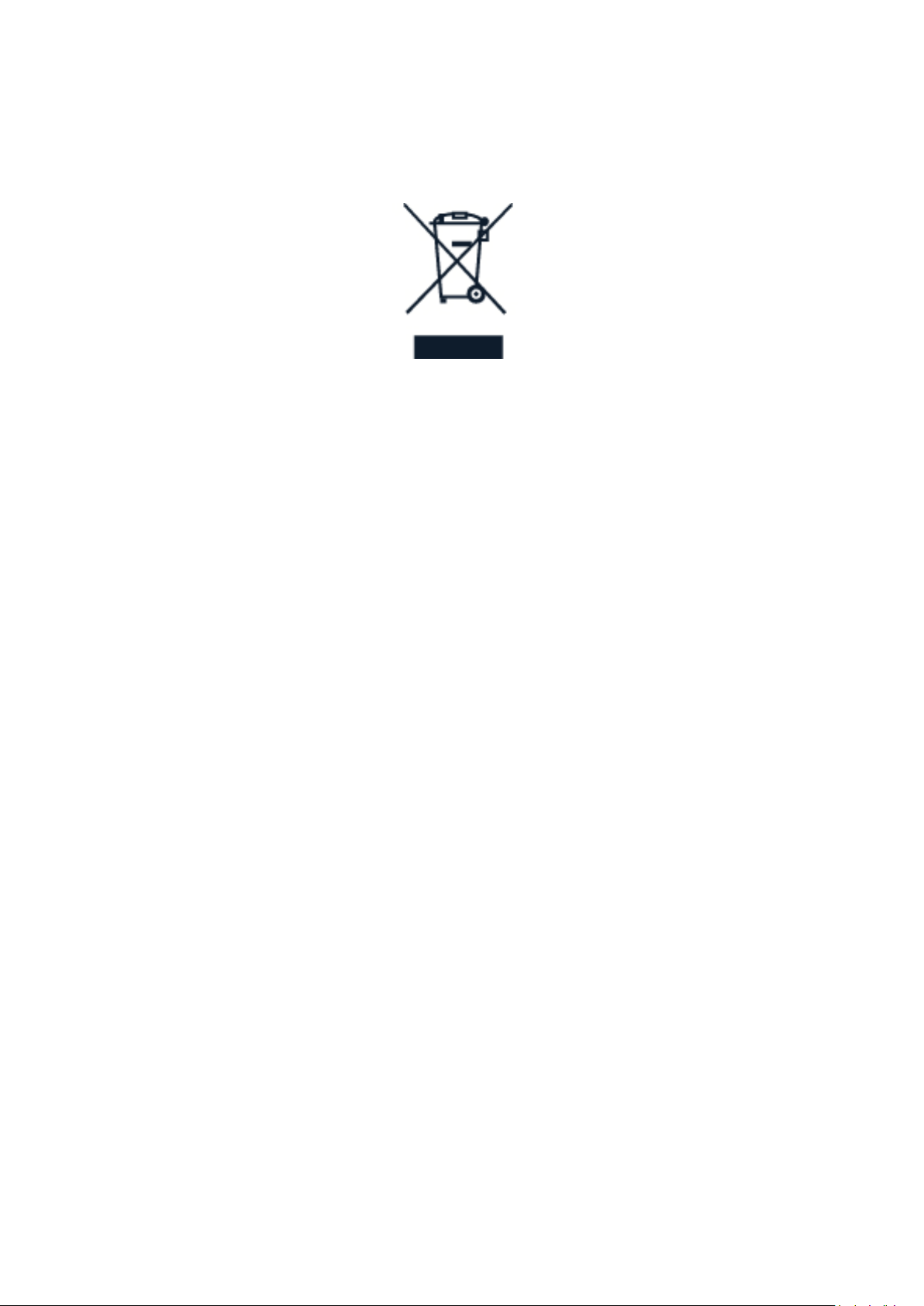
Nokia T20 用戶指南
打叉附輪垃圾桶標誌
打叉附輪垃圾桶標誌
在產品、電池、印刷品或包裝上的打叉附輪垃圾桶標誌,是要提醒您當所有的電器及電子產品、電池的使
用壽命結束時,必須另行送至回收處理點。請勿將這些產品當成未分類的一般垃圾丟棄:請將它們回收。
如需最近回收點的相關資訊,請洽詢當地廢棄物主管機關。
電池與充電器資訊
電池與充電器資訊
若要查看平板電腦的電池為可更換電池或內建電池,請參閱快速入門指南。
具有可更換電池的裝置 您的裝置必須使用原廠充電電池。電池可以充電和放電好幾百次,但最後仍然會
失效。當待機時間明顯少於正常時間時,請更換電池。
具有內建電池的裝置 請勿嘗試取出電池,因為您可能會損壞本裝置。電池可以充電和放電好幾百次,但
最後仍然會失效。當待機時間明顯少於正常時間時,若要更換電池,請將本裝置就近送至授權維修機構。
請使用相容的充電器為本裝置充電。充電器插頭類型可能會有所不同。充電時間會因裝置充電能力而有
所不同。
電池與充電器安全資訊
當裝置充電完成後,請從裝置和電源插座拔掉充電器。注意,連續充電時間請勿超過 12 小時。若將已完
全充電的電池擱置不用,電池本身會不斷放電。
過熱或過冷的溫度會造成電池容量及壽命的縮減。務必將電池保存在 15°C 與 25°C (59°F 和 77°F) 之
間以獲得最好的效能。若裝配過熱或過冷之電池,本裝置亦可能暫時無法操作。請注意,電池在低溫時會
快速耗電,在幾分鐘內就會電力不足而導致裝置關機。當您處於低溫的戶外時,請讓裝置保持溫暖。
請遵守當地法律規定。請回收電池。請勿將電池當成家庭廢棄物丟棄。
請勿將電池暴露於極低的氣壓下或將其置於極高的溫度下,例如將其置於火中,否則可能導致電池爆炸
或洩漏易燃液體或氣體。
請勿將電池拆解、切割、彎折、刺穿,或以其他方式損毀。如果電池液滲漏,請勿讓此液體觸及皮膚或眼睛。
萬一不慎觸及電池液,請立即以大量清水沖洗接觸區域,或立即就醫。請勿改裝、嘗試將異物插入電池,或
將電池浸泡或丟入水或其他液體中。若電池受損,可能會發生爆炸。
© 2022 HMD Global Oy. 版權所有,翻印必究。 27

Nokia T20 用戶指南
請勿將電池和充電器移作他用。不當使用或使用未經認可的電池或不相容的充電器,可能會造成失火、爆
炸或其他危險,且可能會使保固失效。如果您推測電池或充電器已受損時,請將它送至服務中心或裝置經
銷商進行檢查後再繼續使用。請勿使用受損的電池或充電器。充電器只能在室內使用。請勿在雷雨時為裝
置充電。如果銷售包裝盒中不含充電器,請使用傳輸線 (隨附) 和 USB 變壓器 (可能分開販售) 為本裝置
充電。您可以使用符合 USB 2.0 或更高版本規範,且符合適用國家/地區法規以及國際和區域性安全標
準的第三方纜線和變壓器為您的裝置充電。其他變壓器可能不符合適用的安全標準,因此使用此類變壓
器充電可能有造成財產損失或人身傷害的風險。
若要拔掉充電器或配件,請握住插頭拔出,不要拉扯電源線。
此外,若您的裝置有可更換電池,則適用於以下項目:
• 取出電池前,務必將裝置關機並拔掉充電器。
• 當金屬物品碰觸到電池上的小金屬條時,有可能會發生意外短路。這可能會造成電池或其他物品受
損。
孩童
您的裝置及其配件並非玩具。其中可能包含細小零件。請將這些零件放在孩童接觸不到的地方。
聽力
__警告:__使用耳機時,可能無法清楚聽見外在環境的聲音。為了您的安全,請勿在危險的地方使用耳
機。
部分無線裝置可能會干擾助聽器。
保護您的裝置免於有害內容的危害
您的裝置可能會暴露在病毒及其他有害內容的威脅之下。請採取下列預防措施:
• 開啟訊息時請小心。訊息可能會包含惡意軟體,
或是可能對您的裝置或電腦造成損害的程式。
• 接受連線要求、瀏覽網際網路或下載內容時請
小心。不要接受來自非信任來源的藍牙連線。
• 只從您可信任且提供適當安全與防護措施的來
源安裝和使用服務及軟體。
• 在裝置和任何連線的電腦上安裝防毒及其他安
全性軟體。同一時間請僅使用一種防毒應用程
式。使用一個以上的防毒應用程式可能會影響
裝置及/或電腦的效能和操作。
• 如果您存取預先安裝的書籤和協力廠商網站連
結,請採取適當的預防措施。HMD Global 不為
這些網站背書或擔保其可靠性。
汽車
無線電訊號可能會影響車內未正確安裝或是防護不夠的電子系統。如需詳細資訊,請洽詢汽車或設備的
製造商。僅應由獲授權的專業人員在汽車中安裝裝置。錯誤的裝設可能會造成危險,而且會導致保固失
效。請定期檢查汽車中所有的無線設備是否已裝妥並且運作正常。請勿將易燃或易爆物與本裝置及其零
件或配件置於同一汽車置物箱中。請勿將裝置或配件放置在安全氣囊展開的區域內。
© 2022 HMD Global Oy. 版權所有,翻印必究。 28

Nokia T20 用戶指南
可能爆炸的環境
在空氣中可能含有爆炸性物質的區域 (例如加油機附近),請將裝置關機。火花可能會引發爆炸或火災,因
而造成傷亡。在油庫、儲油槽和卸油區、化學工廠或正在進行爆破作業的區域,請注意使用限制。空氣中可
能含有爆炸性物質的區域,不一定會有明顯標記。這些區域通常包括建議您關閉引擎的地點、船隻甲板之
下、化學品運送設備或儲存設備,以及空氣中含有化學物質或微粒的區域。請向使用液化石油 (例如丙烷
或丁烷) 的汽車製造商詢問,確定在汽車附近使用此裝置是否安全。
認證資訊 (SAR)
本行動裝置符合無線電波暴露的國際標準。
您的行動裝置是一具無線電發射與接收器,其設計不會超出由獨立科學機構 ICNIRP 所制訂的國際標準
中所建議的無線電波 (無線電射頻電磁場) 暴露限制。這些標準包含重要的人體防護安全範圍,適合各年
齡層及健康狀況的使用者,目的在確保所有人的健康安全。暴露標準是以電磁波能量吸收比 (SAR) 為基
準,用來表示裝置傳輸時在頭部或身體累積的無線射頻 (RF) 能量。ICNIRP 針對行動裝置所規範的 SAR
限制為平均 10 克的人體組織不超過 2.0 W/kg。
SAR 試驗是以裝置的標準操作位置,在所有的測試頻段中以最高合格功率進行傳輸。
有關本裝置的 SAR 最大值,請參考 www.nokia.com/phones/sar。
本裝置靠在頭部使用或放置在離您至少 1.5 公分 (5/8 英吋) 處時,符合 RF 暴露標準。當您佩戴皮套、皮
帶夾或其他形式的保護套進行穿戴式操作時,這些配件皆不應包含任何金屬物件,而且應在本產品與您
之間至少提供如上文所述的隔離距離。
為了發送資料或訊息,本裝置與網路之間需有品質良好的連線。發送可能會延滯到連線可以使用的時候
才會進行。在發送完成之前,請確實遵守有關隔離距離的指示。
一般使用情況下,SAR 值通常遠低於上述數值。為了電話系統的效率並減少對網路系統的干擾,當不需
要以全功率通話時,行動裝置會自動降低操作功率。功率輸出越低,SAR 值就越低。
各裝置型號可能有區分不同的版本,因此會有不只一個數值。隨著時間變遷,元件和設計可能會發生變
更,部分變更會影響到 SAR 值。
如需詳細資訊,請前往 www.sar-tick.com。注意,即使您並未進行語音通話,行動裝置也可能正在進行傳
輸。
世界衛生組織 (WHO) 指出,以現今的科學資訊,並未發現使用行動裝置時需要採取任何特殊的預防措
施。如果您想要減少暴露在無線射頻中,他們的建議是減少使用行動裝置,或使用免持聽筒,讓裝置遠
離您的頭部和身體。如需有關 RF 暴露的資訊、解釋與討論,請前往 WHO 網站:www.who.int/health-
topics/electromagnetic-fields#tab=tab_1。
關於數位版權管理
使用本裝置時,請遵循所有相關法律規定,並尊重當地風俗、他人隱私權和包括版權在內的合法權利。版
權保護可以防止您複製、修改或傳輸相片、音樂和其他內容。
© 2022 HMD Global Oy. 版權所有,翻印必究。 29
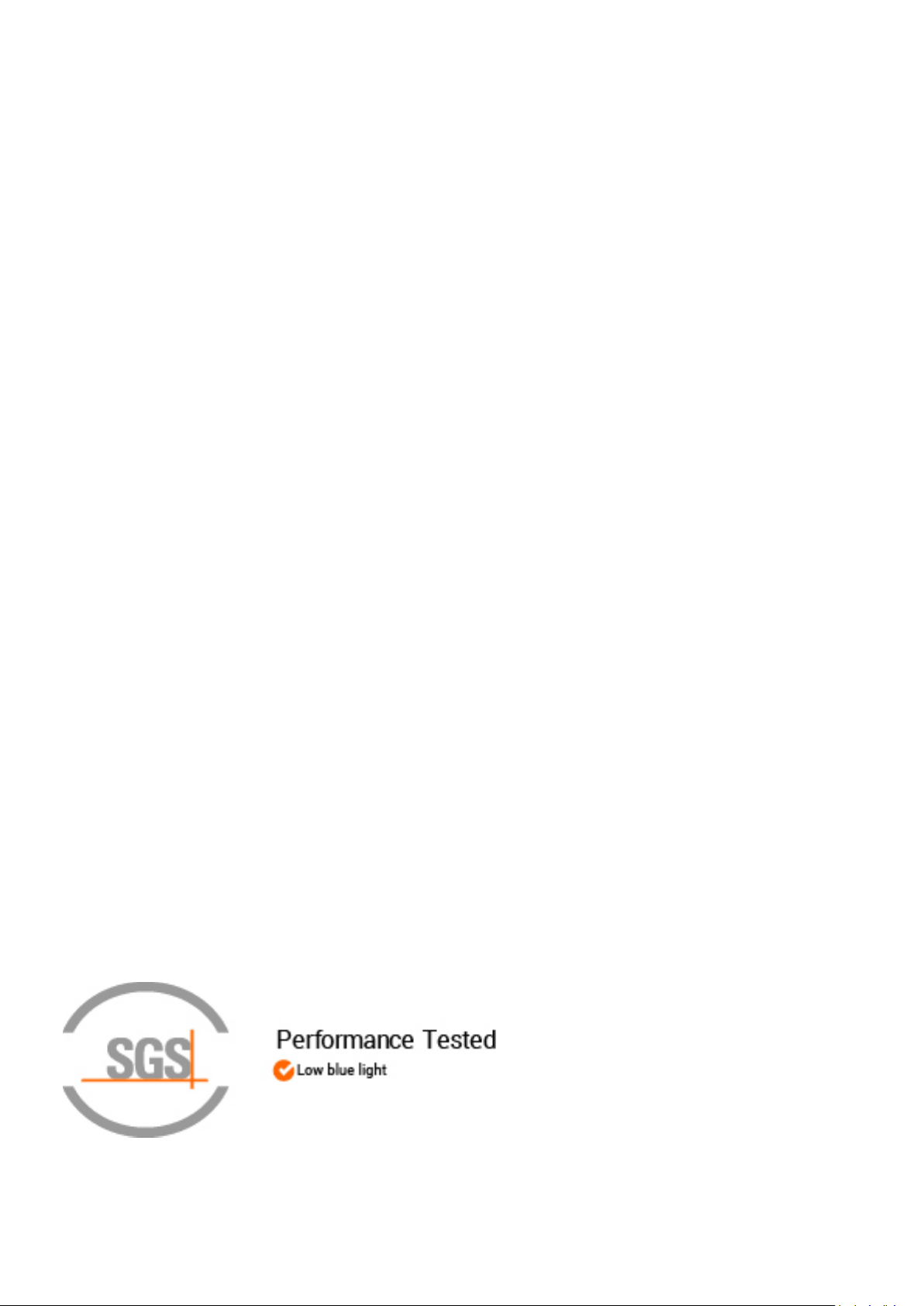
Nokia T20 用戶指南
版權和其他聲明
版權和其他聲明
本指南中描述的某些產品、功能、應用程式和服務的供應情況可能因地區而異、需要啟動、註冊、網路和/
或網際網路連線以及適當的服務方案。詳情請洽詢您的經銷商或服務供應商。本裝置可能包含了美國與
其他國家之出口法律與條例予以規範的商品、技術或軟體。禁止在違反法律的情況下進行轉移。
本文件之內容係依「現況」提供。除非適用的法律另有規定,否則對於本文件之準確性、可靠性或內容等,
概不適用任何類型的明確或隱含保證,其中包括但不限於對特定目的之商用性與適用性的默示保證。
HMD Global 保留於任何時刻修正或作廢此文件的權利,恕不另行通知。
在適用法律所允許之最大範圍內,不論是任何情況,包括發生資料或收入損失或任何特殊、附隨、衍生性
或間接之損害,無論其發生原因為何,HMD Global 或其認可供應商都毋需承擔任何損害之責任。
未取得 HMD Global 的書面同意,嚴禁以任何形式複製、傳送或散佈全部或部分的內容。HMD Global 奉
行持續發展的政策。HMD Global 保留對本文件中所描述產品進行改變和改進的權利,恕不另行通知。
舉凡裝置中所提供的協力廠商應用程式的功能完整性、內容或終端用戶支援,HMD Global 均不做任何
陳述、不提供保固亦不負責。使用應用程式即表示您明瞭此應用程式係依現況提供。
下載地圖、遊戲、音樂和影片,以及上傳影像和影片可能需要傳輸大量的資料。服務供應商可能會向您收
取資料傳輸費用。特定產品、服務及功能的供應情況,依地區而有所不同。如需詳細資訊及可用的語言選
項,請洽詢當地經銷商。
特定特色、功能和產品規格可能視網路而定,且可能需遵守附加的條款、條件和收費標準。
提供的所有規格、功能和其他產品資訊如有變更,恕不另行通知。
您 對 本 裝 置 的 使 用 適 用 於 HMD Global 隱 私 權 原 則,詳 情 請 參 閱
http://www.nokia.com/phones/privacy。
HMD Global Oy 獲有 Nokia 品牌手機和平板電腦的獨家授權。Nokia 是 Nokia Corporation 的註冊商
標。
Android、Google 和其他相關標記和標誌是 Google LLC 的商標。
Bluetooth 文字標記和標誌是 Bluetooth SIG, Inc. 所擁有,HMD Global 乃經過授權使用此類標記。
使用低藍光模式
藍光是人眼看得見的可見光譜中的顏色。在人眼感知的所有顏色 (紫羅蘭色、藍綠色、綠色、黃色、橙色、紅
色) 中,藍色波長最短,因此產生更高的能量。由於藍光在到達視網膜之前會穿過眼睛的角膜和晶體,因
© 2022 HMD Global Oy. 版權所有,翻印必究。 30
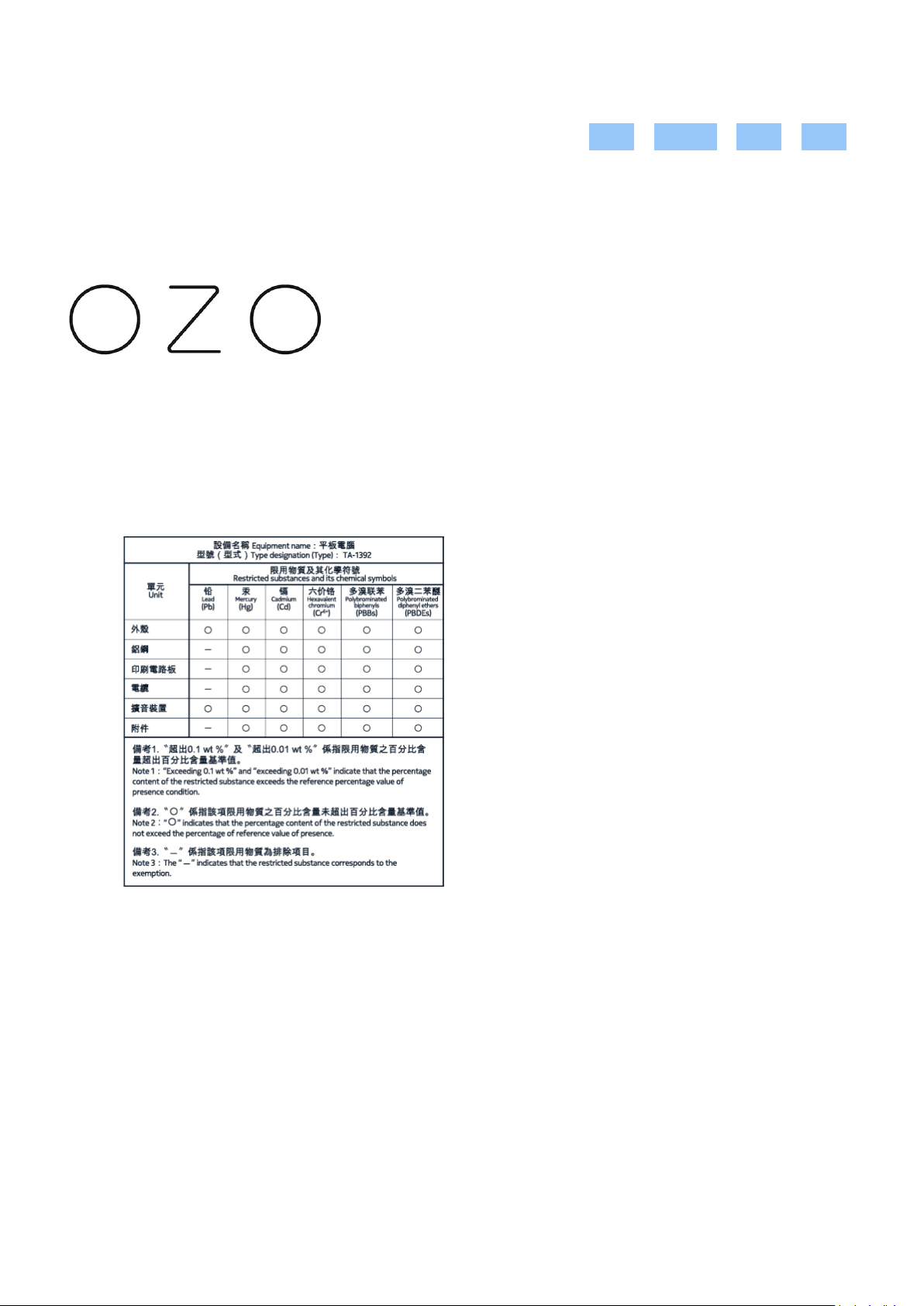
Nokia T20 用戶指南
此可能會導致眼睛發癢和紅眼、頭痛、視力模糊和睡眠不佳等。為了限制和減少藍光,顯示器產業開發了
低藍光模式等解決方案。要開啟平板電腦上的低藍色光模式,請點選 設定 > 顯示器 > 夜光 > 開啟 。
如果您需要長時間觀看平板電腦的螢幕,請經常休息,透過觀察遠處的物體來放鬆眼睛。
OZO
OZO 是 Nokia Technologies Oy 的商標。
產品中有害物質的名稱和含量
RoHS 材料宣告資料表
© 2022 HMD Global Oy. 版權所有,翻印必究。 31
